Vil du vite hvordan du fikser Hvitbalanse i Photoshop med noen få klikk? Hvitbalanse forvandler et bilde, endrer stemningen.
men hva om du tok et bilde I JPEG-format og Photoshop har INGEN wb-innstilling?
Ikke noe problem. Du lærer hvordan du gjør det om 1 minutt. Alt du trenger å gjøre er å bla nedover.

hvordan fikse hvitbalanse I Photoshop
jeg skriver i detalj Om Hvitbalanse i artikkelen min, og du kan lese den her.
selv om DU redigerer JPEG, kan Du korrigere Hvitbalansen I Photoshop. Jeg ble overrasket over hvordan noen forfattere kompliserer denne prosessen.
faktisk er det veldig enkelt å gjøre.
det skal være 3 prikker i et bilde: hvit prikk, svart prikk og grå prikk. Den beste måten å fikse lyset på er å bruke Kurver.
Den ligger i:
Bilde > Justeringer > Kurver
For eksempel. Jeg tok et landskapsbilde som jeg tok I Toscana. JEG setter RAW-kameraet til fluorescerende hvitbalanse. Det er en feil. Men jeg gjør det med vilje.
Angi Det Hvite Punktet
Du må finne det lyseste stedet i bildet ditt. Hvordan gjør du det?
Åpne Dialogboksen Kurver. Alt vi trenger å fokusere på er dialogboksen «Eyedropper on Curves». Klikk på pipetten for Å angi Det Hvite Punktet.
Klikk Og hold Nede Alt-knappen. Flytt samtidig den hvite justeringsglidebryteren nederst i diagrammet til venstre. Bildet ditt blir svart.
når du flytter den hvite justeringsglidebryteren til venstre, blir deler av bildet lyse. Dette er de lyseste delene av bildet. Klikk på en av disse delene.
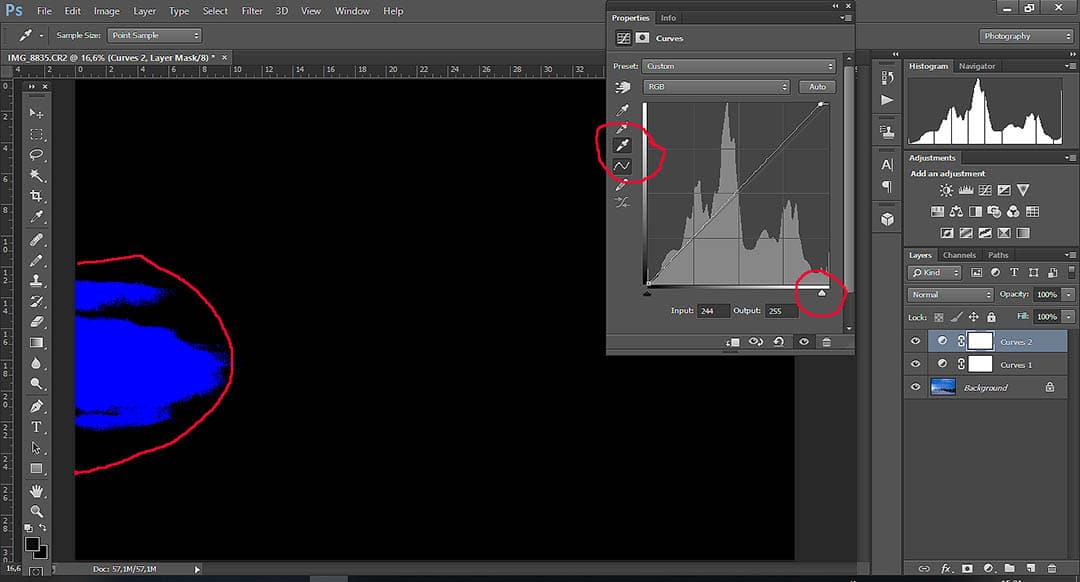
Utvid bildet. Dette gjør det lettere å jobbe med eyedropper. Hvis du vil, kan du velge et annet område av rammen. Den hvite prikken er satt.
Sett Svart Punkt
Utvid bildet. Dette gjør det lettere å jobbe med eyedropper. Hvis du vil, kan du velge et annet område av rammen. Den hvite prikken er satt.
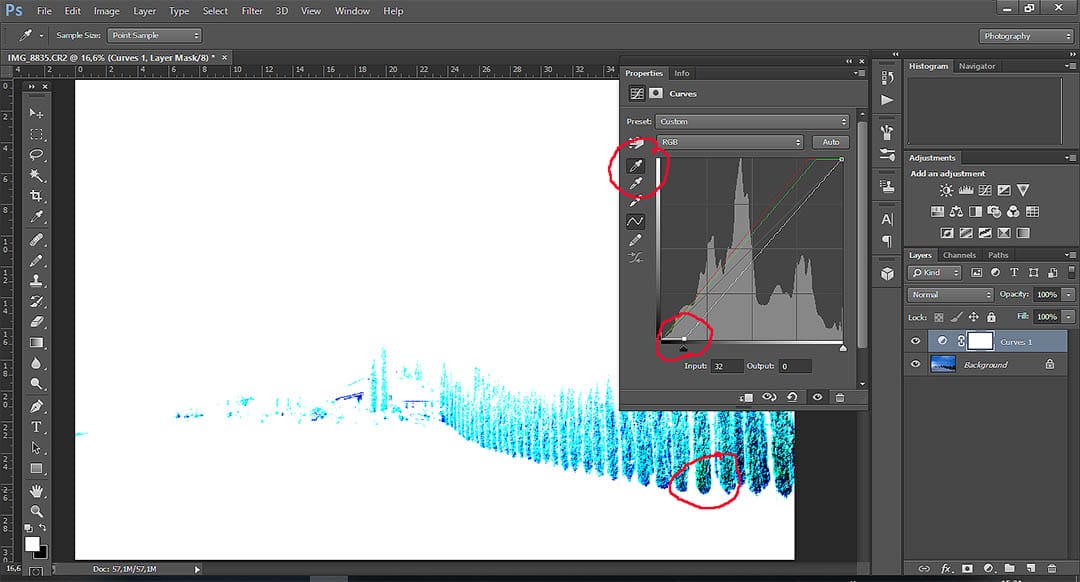
Det blir bedre. Men vent, det er mer…
Sett Det Grå Punktet
Trykk på den grå eyedropper og velg den. Så se på bildet ditt og avgjøre hvilket område som er middels lysstyrke, og klikk. Du kan eksperimentere. Du trenger ikke å sette Den Grå Prikken i det hele tatt hvis hvitbalansen passer deg.
Men!
hvis den ekstra korreksjonen er nødvendig for hvitbalanse, må du angi gråpunktet. Det er litt mer komplisert.
- Opprett nytt fyll-eller korreksjonslag og velg «fyll dialog», velg fyll med 50% gråpunkt.
- Endre blandemodus til forskjell.
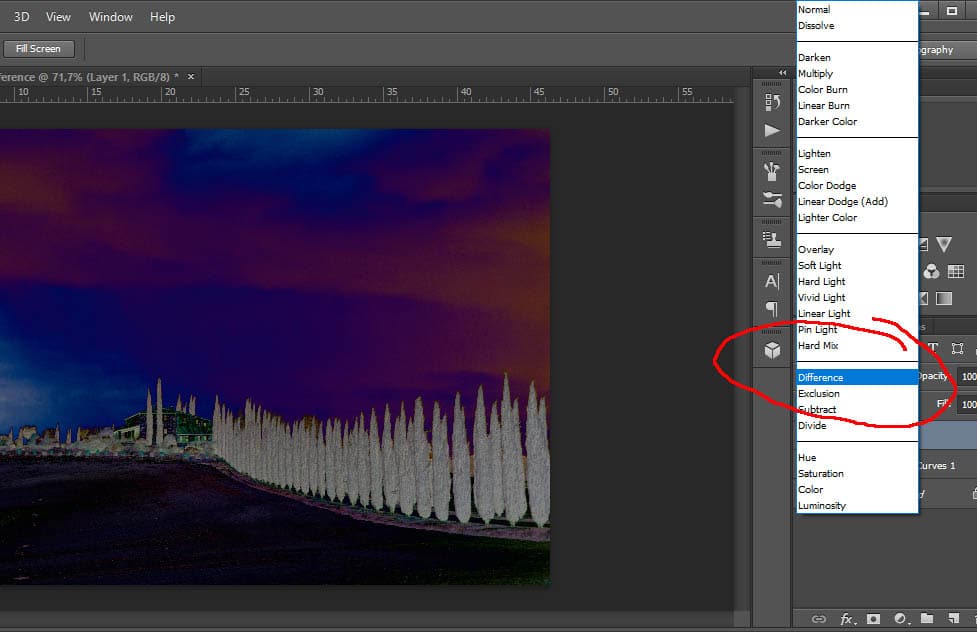
- Legg til et nytt justeringslag For «Terskel».
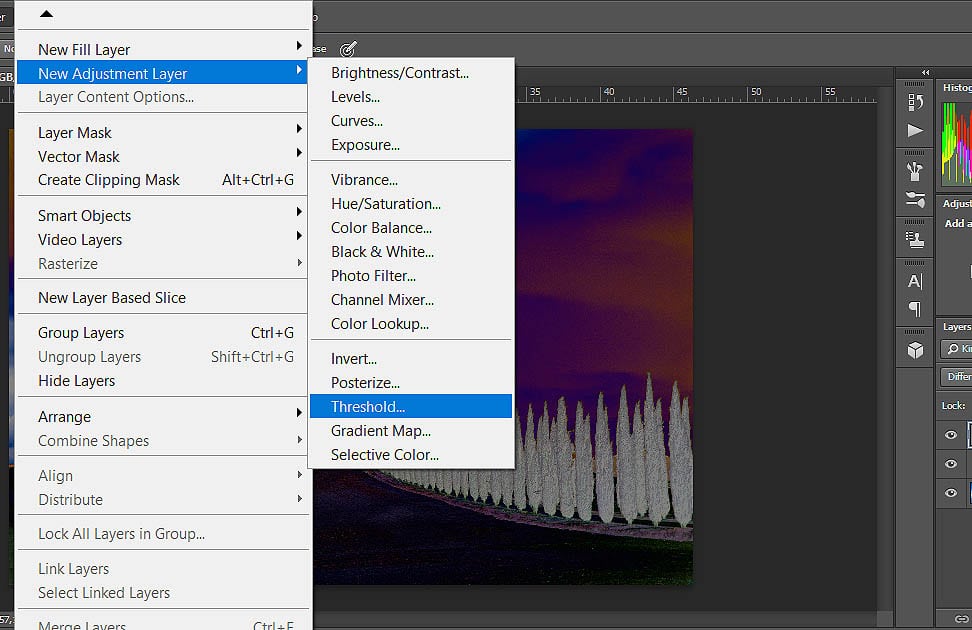
- dra deretter justeringsglidebryteren sakte til høyre til grå områder begynner å vises på bildet.
- Velg Fargeprøveverktøyet og klikk på området du identifiserte som grått.
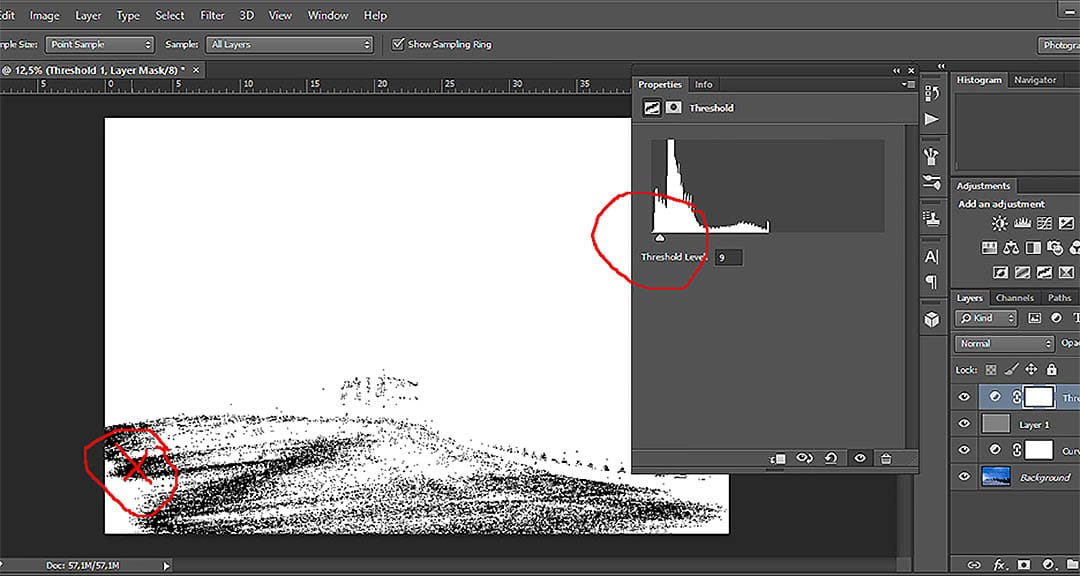
- Opprett et Nytt Kurvelag. Aktiver den og legg den på toppen.
- fjern Umiddelbart Terskelen Og Fyll lag fra 50% grå!
- Velg pipetten» Point Grey » i Dialogboksen Kurver og klikk på markøren fra trinnet.
- hvitbalansen er fast.
Av Nemanja Sekulic
Lær mer
for å forbedre dine ferdigheter i landskapsfotografering og lære å ta enda mer iøynefallende bilder, Min populære e-bok, «Landskapsfotografering. The Complete Beginner ‘S Guide» vil lære deg de ferdighetene du trenger.Uansett nivå, er denne ebok skrevet for å begynne å utvide din kunnskap . «Landskapsfotografering. The Complete Beginner ‘S Guide» vil lære deg alt du trenger for å begynne å lage vakre bilder og ta fotograferingen til neste nivå.
Spesielt for deg, laget jeg noen jukseark som du kan laste ned gratis.
Get My Exposure Cheat Sheets now for free
FLERE EKSPONERINGSRESSURSER
- Eksponering
- Forstå ISO
- Blenderåpningen I Landskapsfotografering
- Eksponeringstrekanten
- Dybdeskarpheten
- Histogrammet I Fotografering
- Eksponeringstrekanten cheat sheet
- Lukkertidskart
- F-Stop Chart
hvor nyttig var dette innlegget?
Klikk på en stjerne for å rangere den!
Send Inn Vurdering
Gjennomsnittlig rangering 5 / 5. Stemme teller: 3
Ingen stemmer så langt! Vær den første til å vurdere dette innlegget.
-
4Shares
- 1
- 2
- 1